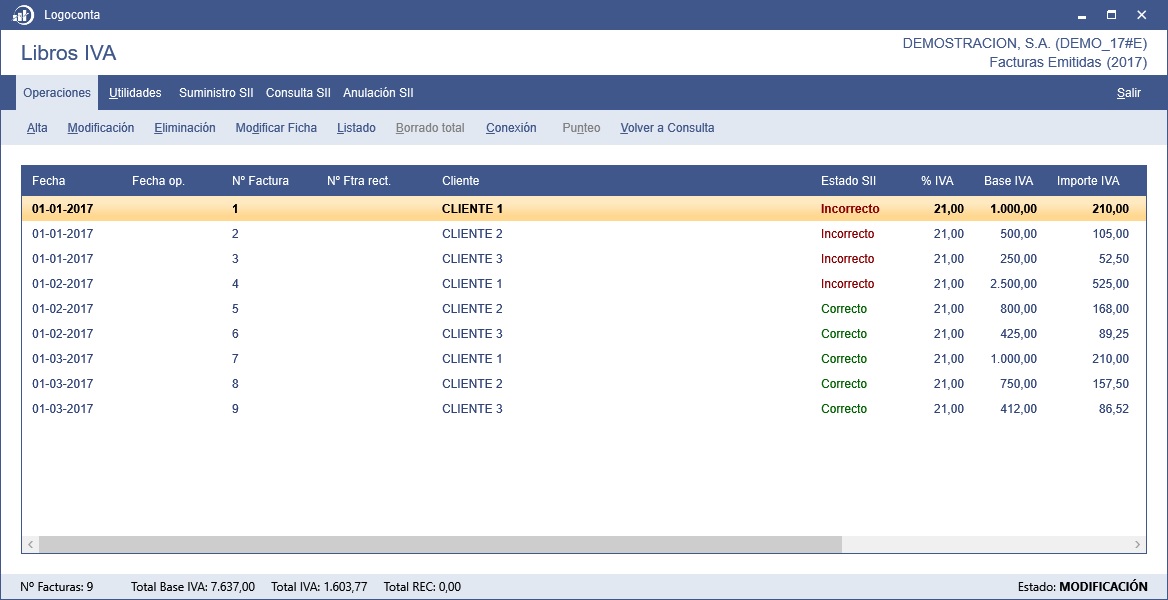Suministro Inmediato de Información (SII): Suministro
Para realizar el suministro de información a la Agencia Tributaria, accederemos a un Libro IVA adaptado al SII y pulsaremos el botón Suministro SII, como se puede ver en la siguiente imagen:
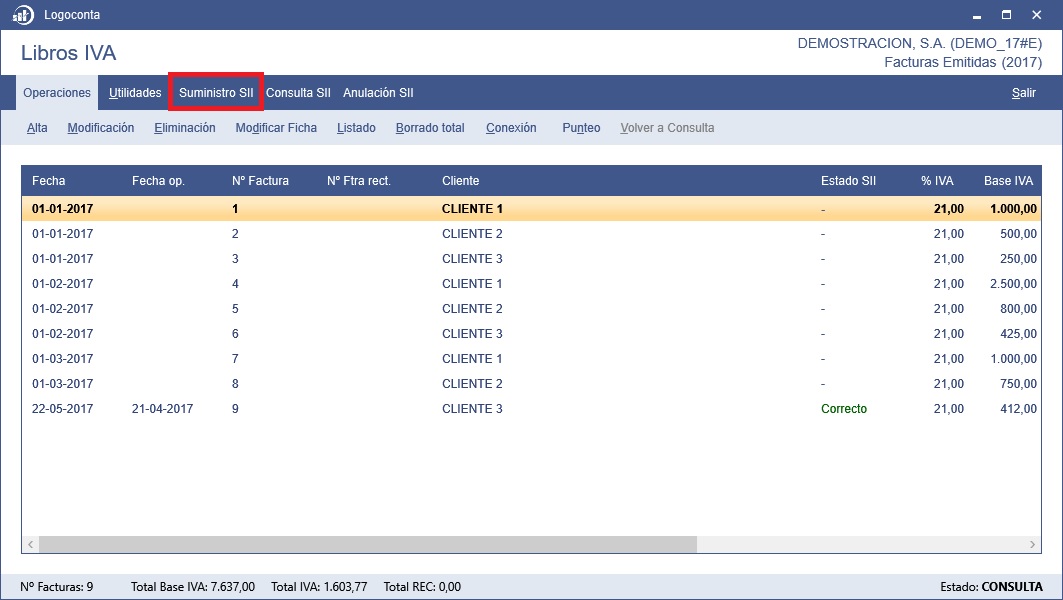
Se nos abrirá la ventana de Suministro de Información:
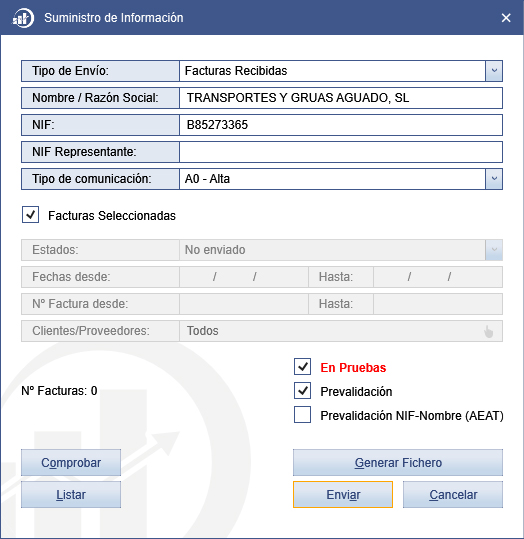
Descripción de Campos
Veamos los campos que deberemos rellenar para realizar un Suministro de Información a la AEAT:
-
Tipo de Envío: Como vimos al principio, existen siete tipos distintos de suministros:
-
Facturas Emitidas
-
Facturas Recibidas
-
Cobros Criterio de Caja:
Esta opción sólo estará disponible en aquellos Libros IVA de facturas emitidas que tengan aplicado el Criterio de Caja.
Este envío sólo suministra información sobre los cobros y la identificación de las facturas, por lo que previamente se deberá haber realizado el suministro de las facturas emitidas correspondientes.
-
Pagos Criterio de Caja:
Esta opción sólo estará disponible en aquellos Libros IVA de facturas recibidas que tengan aplicado el Criterio de Caja.
Este envío sólo suministra información sobre los pagos y la identificación de las facturas, por lo que previamente se deberá haber realizado el suministro de las facturas recibidas correspondientes.
-
Deteriminadas Operaciones Intracomunitarias:
Esta opción sólo estará disponible en aquellos Libros IVA marcados como Libro de Determinadas Operaciones Intracomunitarias.
Este envío sólo suministra la información relativa a Determinadas Operaciones Intracomunitarias y la identificación de las facturas.
-
Bienes de Inversión:
Esta opción sólo estará disponible en aquellos Libros IVA marcados como Libro de Bienes de Inversión.
Este envío sólo suministra la información relativa a los Bienes de Inversión y la identificación de las facturas, por lo que previamente se deberá haber realizado el suministro de las facturas correspondientes.
-
Cobros en Metálico:
Esta opción sólo estará disponible en los Libros IVA de facturas emitidas.
Este envío sólo suministra la información relativa a los cobros en metálico agrupados por clientes.
Para que Logoconta pueda obtener la información necesaria para realizar este envío se habrá tenido que rellenar el campo Importe en Metálico en las facturas correspondientes.
-
-
Nombre/Razón Social, NIF y NIF Representante: El valor de estos campos se tomará de los datos identificativos de la contabilidad, aunque los podremos modificar.
-
Tipo de comunicación: Indicaremos si el suministro es para dar de Alta nuevas facturas o modificar facturas ya suministradas.
-
Facturas seleccionadas: Con esta opción marcada, Logoconta suministrará las facturas que tengamos seleccionadas en el Libro IVA. Si desmarcamos esta opción, podremos seleccionar las facturas a suministrar aplicando los filtros que se muestran más abajo.
-
Estados: Las facturas pueden tener cuatro estados: No enviado, Correcto, Incorrecto y Aceptado con error. Aquí podremos filtrar en función del estado las facturas que queremos suministrar.
-
Fechas, Números de Factura y Clientes/Proveedores: Igualmente, podremos filtrar por alguno de estos campos para seleccionar las facturas que deseamos suministrar.
-
Nº Facturas: Indica el número de facturas que hemos seleccionado y que se enviarán a la AEAT.
-
En Pruebas: Si se marca esta casilla, las facturas se enviarán a la AEAT en la modalidad de Prueba. Para enviar facturas de forma Oficial/Real a la AEAT esta casilla deberá estar desmarcada.
-
Prevalidación: Logoconta realizará una validación previa de las facturas seleccionadas y en caso de encontrar algún error nos avisará por pantalla.
-
Prevalidación NIF-Nombre (AEAT): Logoconta contrastará los campos NIF y Nombre con los registros de la AEAT y en caso de encontrar alguna diferencia nos avisará por pantalla.
Opciones
-
Comprobar: Se abrirá una ventana con la relación de todas las facturas seleccionadas, donde podremos realizar las operaciones habituales de Modificación, Eliminación, Modificar Ficha o generar un Listado.
-
Listar: Podemos generar un listado rápido de todas las facturas que se incluirán en el envío.
-
Generar Fichero: Se generará un fichero XML con la información de las facturas seleccionadas. Este fichero lo podremos enviar manualmente a la Agencia Tributaria.
Enviar facturas a la AEAT
Pulsando el botón Enviar procederemos al suministro automático de la información de las facturas seleccionadas a la AEAT.
En primer lugar, Logoconta nos pedirá seleccionar el Certificado Digital necesario para poder realizar el envío. Para agilizar este paso, se ha habilitado un nuevo campo en el apartado Identificación donde podremos indicar el Certificado Digital que utilizará la Empresa.
A continuación, Logoconta realizará una validación previa de la información de las facturas y nos indicará, en caso de haberlo, cualquier error que encuentre. Por ejemplo:
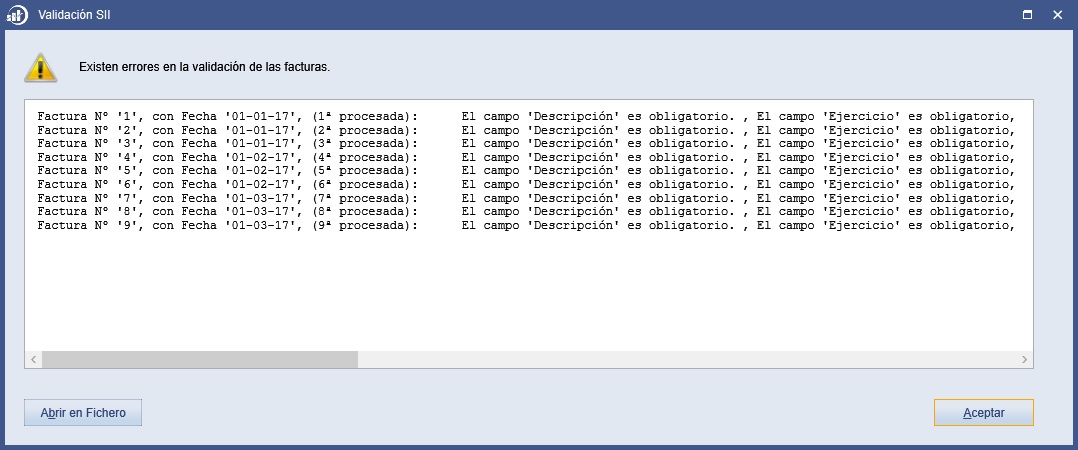
En este caso, deberemos corregir los posibles errores para poder realizar el envío correctamente.
Si Logoconta no detecta errores procederá a la generación automática del fichero y nos preguntará si deseamos realizar el envío. Si estamos conformes diremos que sí y realizaremos el suministro de facturas.
La Agencia Tributaria dará una respuesta al envío que Logoconta nos mostrará en la siguiente ventana:
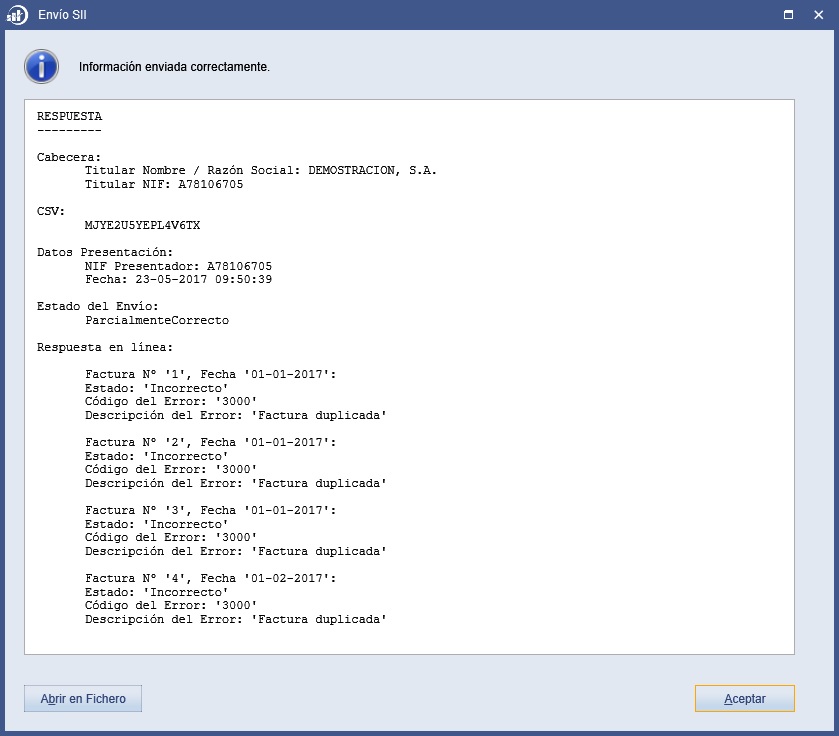
Vemos que la respuesta se compone de cinco apartados:
-
Cabecera: Muestra el Nombre/Razón Social y el NIF del titular.
-
CSV: Muestra el código de referencia del envío realizado.
-
Datos Presentación: Se toman del Certificado Digital indicado para realizar el envío.
-
Estado del Envío: La Agencia Tributaria nos indicará el resultado del envío, que podrá ser Correcto, Incorrecto o Parcialmente Correcto.
En el ejemplo de arriba podemos ver que el resultado que nos devuelve la AEAT es Parcialmente Correcto. En este caso se han enviado 9 facturas, de las cuales las 4 primeras han dado error.
-
Respuesta en línea: Cuando la AEAT detecte errores en el envío nos informará de ello en este apartado. En este caso ha detectado error en 4 facturas por Factura Duplicada, el resto de facturas han sido aceptadas correctamente y por ello no se indica ninguna incidencia.
Si quisiéramos modificar una factura ya existente, deberemos realizar el envío indicando en el campo Tipo de comunicación > Modificación.
Una vez realizado el envío, podremos consultar el estado de cada factura en la Tabla de Facturas del Libro IVA con el que estamos trabajando, como podemos ver en la siguiente imagen: